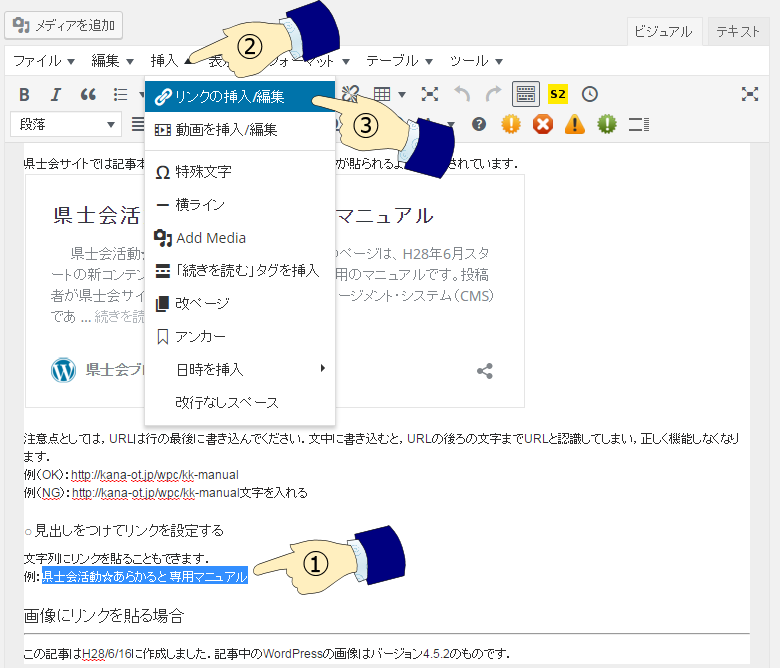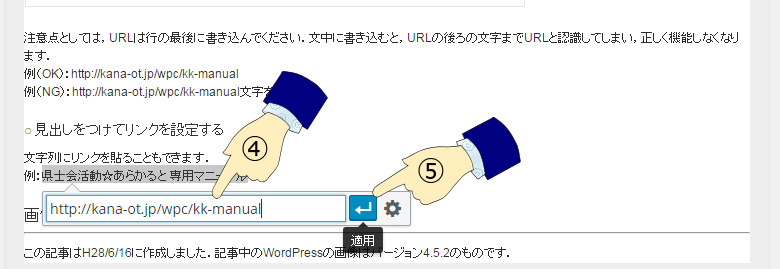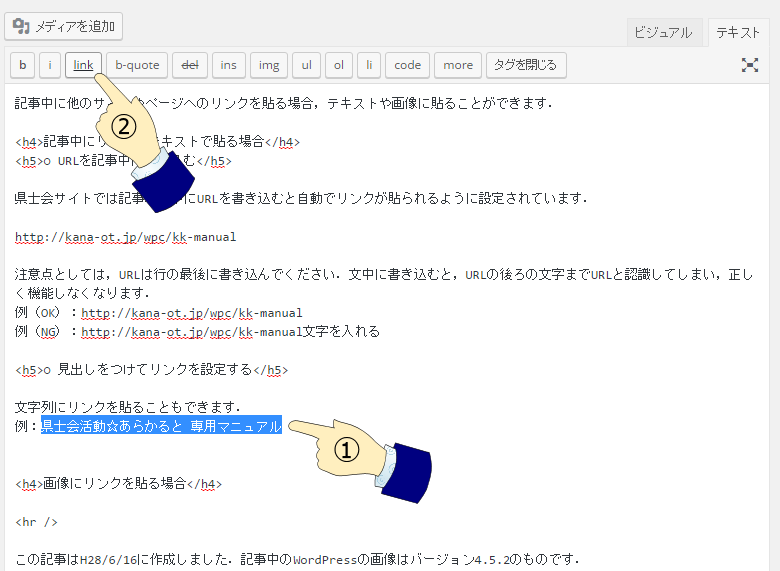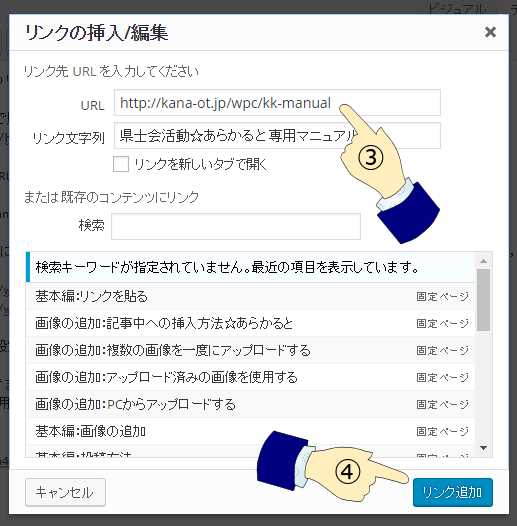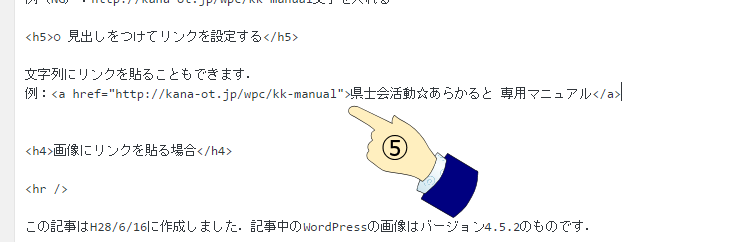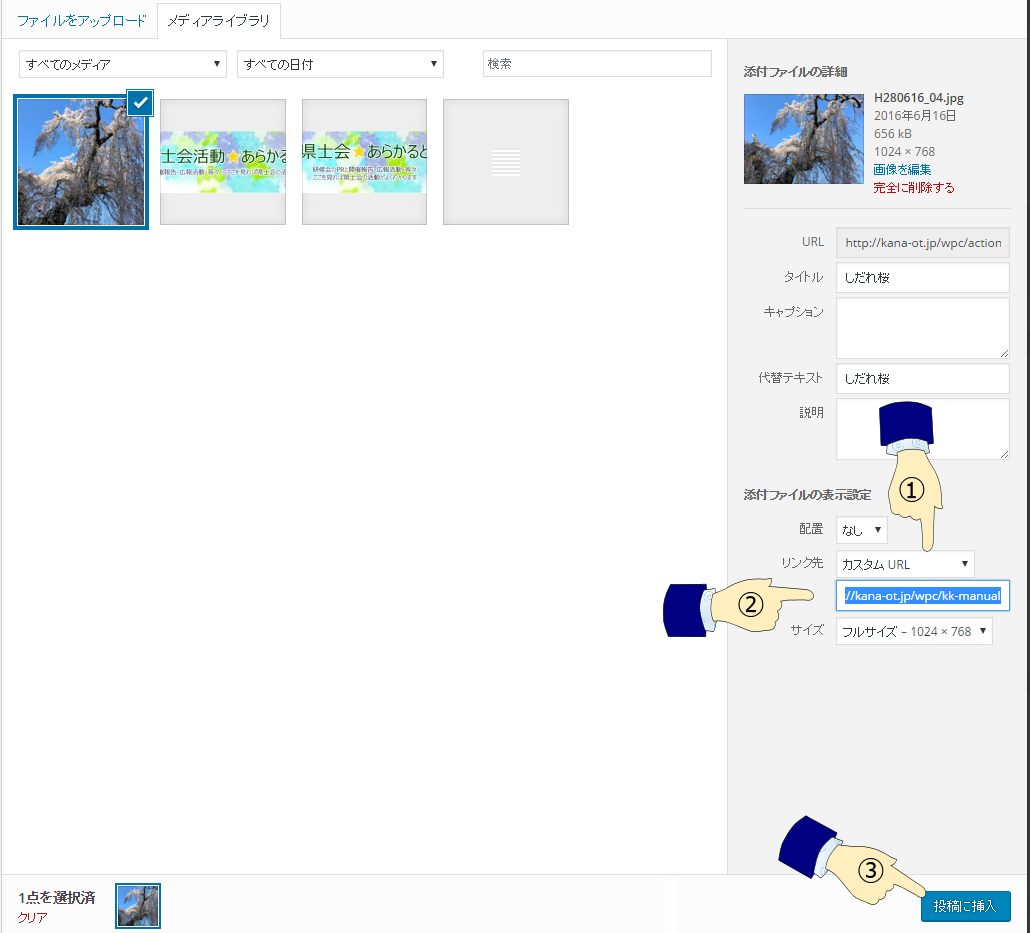記事中に他のサイトやページへのリンクを貼る場合,テキストや画像に貼ることができます.
記事中にリンクをテキストで貼る場合
○ URLを記事中に書き込む
県士会サイトでは記事本文中にURLを書き込むと自動でリンクが貼られるように設定されています.
注意点としては,URLは行の最後に書き込んでください.文中に書き込むと,URLの後ろの文字までURLと認識してしまい,正しく機能しなくなります.
例(OK):http://kana-ot.jp/wpc/kk-manual
例(NG):http://kana-ot.jp/wpc/kk-manual文字を入れる
○ 見出しをつけてリンクを設定する
文字列にリンクを貼ることもできます.
例:県士会活動☆あらかると 専用マニュアル
手順【ビジュアル】モードの場合
- リンクを貼る文字列を領域指定(1)する
- 上部コマンドの「挿入(2)」をクリックする
- メニューリストの「リンクの挿入/編集(3)」をクリックする」
- 入力欄(4)にURLを「書き込む」または「貼り付け」る
- 「適用(5)」をクリックする
- リンクを貼った文字列が青く(6)なってればOK
手順【テキスト】モードの場合
- リンクを貼る文字列を領域指定(1)する
- 上部コマンドの「link(2)」をクリックする
- URL欄(3)にURLを「書き込む」または「貼り付け」る
- 「リンク追加(4)」をクリックする
- リンクを貼った文字列がリンクタグで挟まれて(5)いればOK
画像にリンクを貼る場合
画像にリンクを貼る場合は,アップロードした画像を記事中に挿入するときに,設定「リンク先」で「カスタムURL」を選択し,リンク先のURLを書き込むことで可能です.
- リンクを貼る画像をアップロードする
参照:画像の追加-PCからアップロードする
参照:画像の追加-アップロード済みの画像を使用する
- 「ダイアログボックス:メディアを挿入」でリンクを貼る画像を選択する
- 「リンク先」で「カスタムURL」選択(1)する
- URL欄(2)にリンク先のURLを「書き込む」または「貼り付け」る
- 「投稿に挿入(3)」をクリックする
ナビゲーション:基本編-リンクの貼り方
- リンクを貼る-URLを知る方法:リンク先のURLを始めに確認(コピー)する
- リンクを貼る-記事中にリンクを貼る:テキストまたは画像でリンクを貼ることができる (このページ)
- リンクを貼る-PDFファイルの表示・ダウンロード:PDFファイルを活用することができる
この記事はH28/6/16に作成しました.記事中のWordPressの画像はバージョン4.5.2のものです.